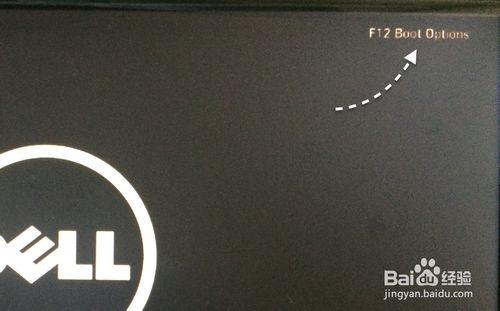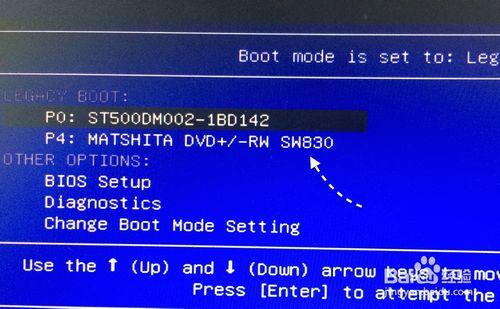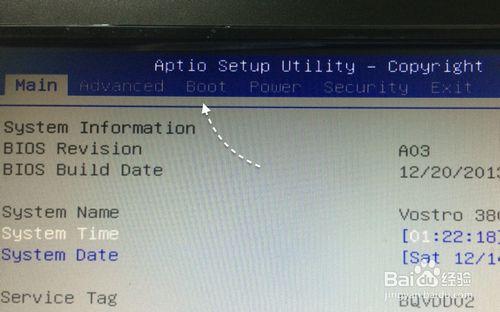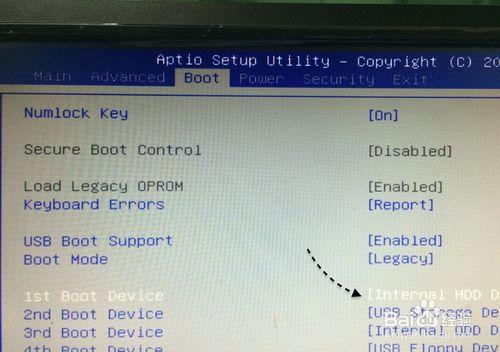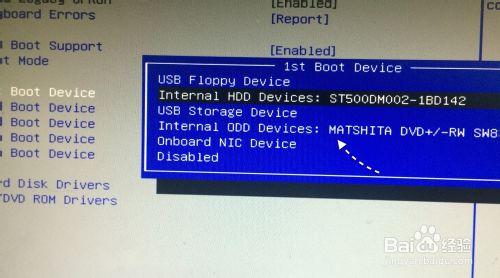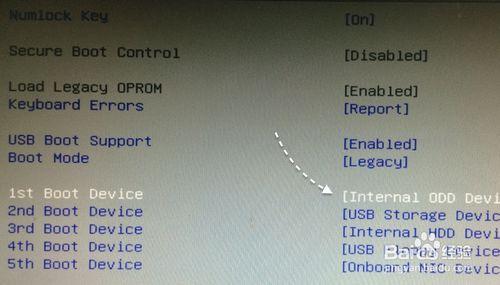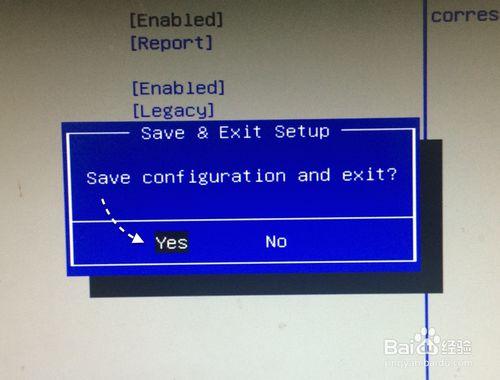有時候難免需要為電腦重新安裝作業系統,或是從一些工具光碟啟動,這時就需要更改電腦的啟動順序。電腦可以支援從多種裝置啟動,如硬碟、光碟、U盤,網路等,這裡簡單介紹下怎麼讓電腦從光碟啟動的操作方法。
工具/原料
電腦
方法一、選擇臨時啟動順序
當前的電腦一般都支援臨時啟動功能,就是可以在啟動時按下 F12 鍵,選擇要啟動的裝置。下圖便是電腦在啟動時提示可以按 F12 鍵選擇啟動順序,如圖所示
隨後即可用鍵盤上的上下游標鍵來選擇從光碟啟動,如圖所示
這個方法可以在不更改電腦原有啟動順序的情況下,達到我們想要的效果,比較方便。
方法二、從 Bios 中設定啟動順序
對於一些老電腦,或是你不知道應該按什麼鍵進入臨時啟動順序選擇的話,我們還可以通過設定 Bios 來解決。在開機自檢時,請銨下鍵盤上的 Del 鍵,可以進入 Bios 的設定介面。
進入 Bios 設定介面以後,請選擇帶有 Boot 的欄目,可以用鍵盤上的左右游標進行選擇。由於 Bios 的版本和型別的不同,可能你所看到的介面會不一樣。
在我這臺電腦上,可以看到有一個 1st Boot Device 選項,選擇它並按鍵盤上的回車,即可進入。
接著會看到當前電腦上所有的可以啟動的裝置,選擇帶有 DVD 這一欄並回車,如圖所示
此時可以看到當前電腦的第一個啟動裝置已經變成了光碟機,如圖所示
最後我們可以按下鍵盤上的 F10 這個快捷功能鍵,選擇 Yes 選項,回車即可儲存我們設定的光碟優先啟動。